之前做QT项目的时候,都是使用的Ubuntu系统的台式机。但是由于需要去现场调试。只能使用笔记本,没办法,只能在笔记本上搭建虚拟机。 博主使用的虚拟机软件是Oracle VM VirtualBox,linux 系统使用的是Ubuntu16.0.4。 笔记本的环境如下:
操作系统:Windows7 旗舰版
处理器:Inrel Core i7
内存:8G
系统类型:64位操作系统
ubuntu的环境如下:
操作系统:Ubuntu(64-bit)
内存大小:2048MB
一、为什么需要共享文件夹
在进行程序开发的过程中,我们经常要在主机与虚拟机之间传递文件,比如说,源代码位于虚拟机,而在主机下阅读或修改源代码,这里就需要使用到 「共享文件」 这个机制了。
二、共享文件夹的前提
Oracle VM VirtualBox如果要安装共享文件夹,则需要先安装增强系统。 打开虚拟机 在左上角的菜单栏点击设备->安装增强功能。具体步骤本文不多做赘述。
二、操作步骤
1、在windows系统中创建文件夹
创建的这个文件夹最好选择在内存空间较大的磁盘中。否则会引起内存不足的困扰。
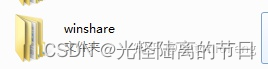
在E盘中创建名为winshare的文件夹。
2、设置共享文件夹
打开Oracle VM VirtualBox,点击设置。
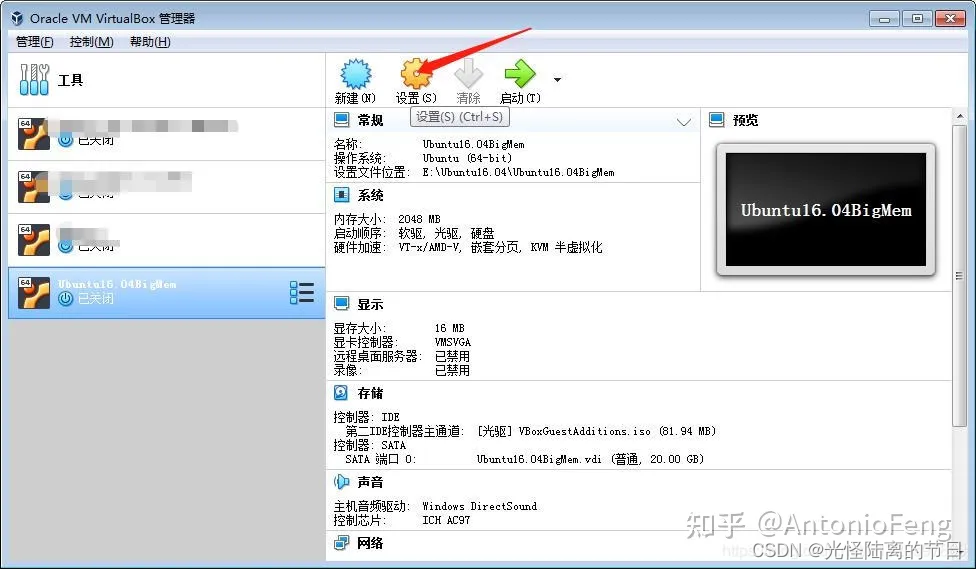
点击“共享文件夹”。
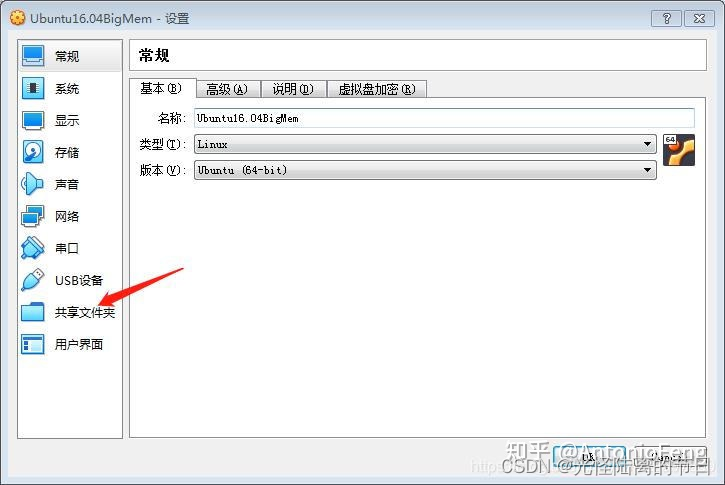
点击加号。
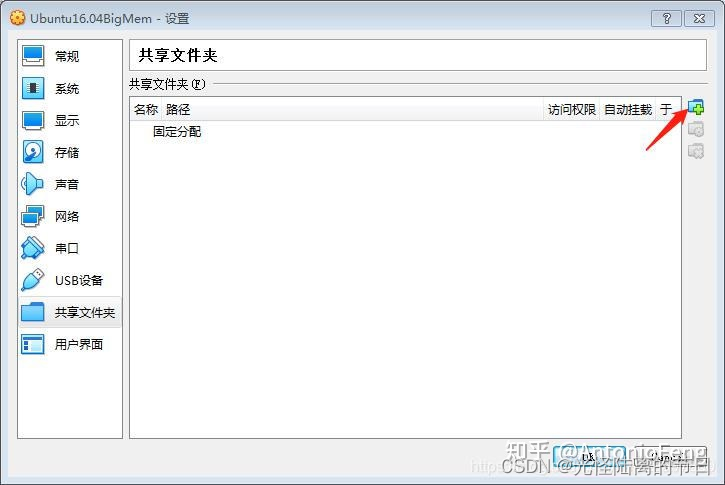
随后在共享文件夹路径中选择第一步创建得文件夹。选择后共享文件夹名称自动更改为文件夹名称。共享文件夹名称可改可不改。在复选框中将自动挂载勾选上。点击OK。
启动虚拟机,打开终端,运行以下命令。
创建文件夹
sudo mkdir /mnt/share
将共享文件夹挂载到创建得文件夹中
sudo mount -t vboxsf winshare /mnt/share
其中winshare为在添加共享文件夹时的共享文件夹名称。
在windows的winshare文件中放入文件,在虚拟机命令行输入

ls /mnt/share
可以看到自己刚刚在 winshare文件中放的文件。成功!
























 3378
3378











 被折叠的 条评论
为什么被折叠?
被折叠的 条评论
为什么被折叠?










